データ一括出力
最終更新日:2025年06月30日
概要
「データ一括出力」では、データベースに登録されているデータをtxt形式 またはtsv形式のファイルでダウンロードすることができます。
テンプレート機能を用いることでダウンロードしたい項目やその並び順などを保存したり、また「誰が」「いつ」「どのデータを」ダウンロードしたかなど出力履歴を確認することもできます。
1. データをダウンロードする(一括出力)
操作画面上「DB」>「データ一括出力」を選択します。
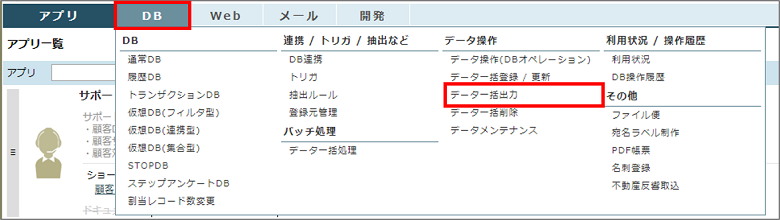
「DB一覧」には、データがダウンロードできるDBが表示されます。ダウンロードしたいDBの「データ出力」ボタンをクリックします。
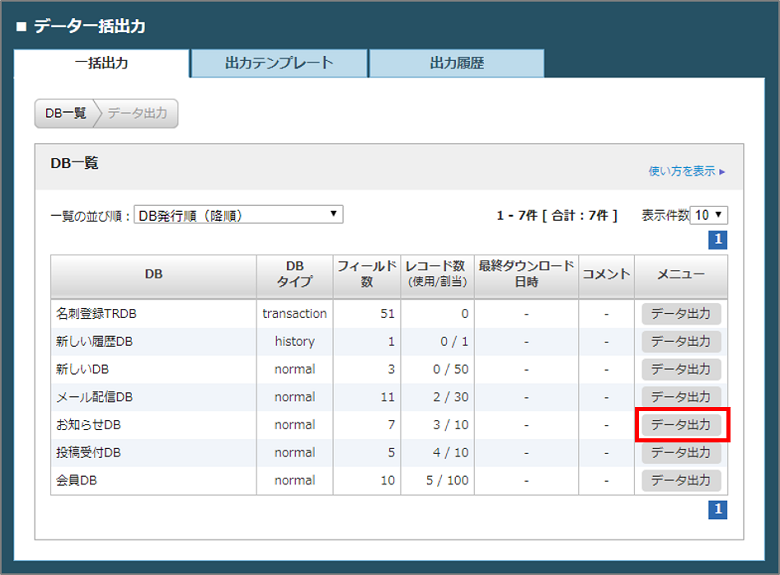
「出力設定」にて、ダウンロードするデータの形式を設定し、「ダウンロード」ボタンをクリックします。
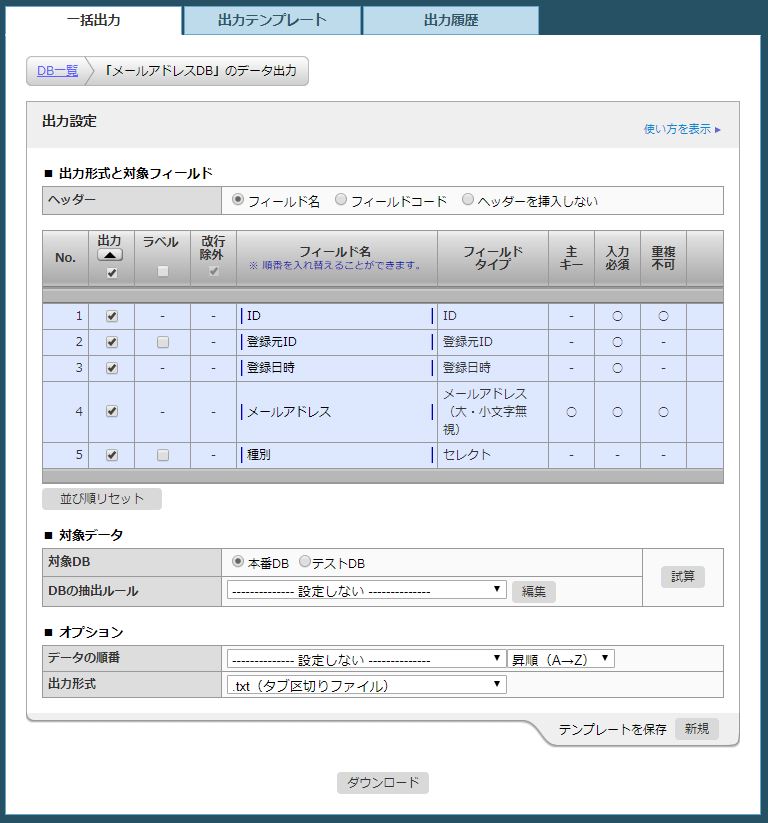
出力形式と対象フィールド
- ヘッダー
ダウンロードするデータの一行目に挿入する項目を設定します。
「フィールド名」(例:メールアドレス)、「フィールドコード」(例:f000XXXXXX)、「ヘッダーを使用しない」いずれかを選択します。
- 対象フィールド
ダウンロードする対象のデータや形式を設定します。
・出力
ダウンロードしたいフィールドにチェックを入れます。
チェックしたフィールドを上部にまとめたい場合は「▲」ボタンをクリックします。
・ラベル
セレクト系フィールドなどラベルを設定することができるフィールドについて、ラベル名でダウンロードしたい場合はチェックを入れます。
(チェックを入れない場合、ラベルIDで出力されます)
・改行除外
テキストエリア系フィールドなど改行を格納することができるフィールドについて、改行文字を除外してダウンロードしたい場合はチェックを入れます。(チェックを入れない場合、改行箇所には「n」という改行コードが入った状態で出力されます)
・フィールド名(並び替え)
項目の順番を並び替えたい場合は、フィールド名にカーソルを合わせ、表示される十字キーでドラックします。
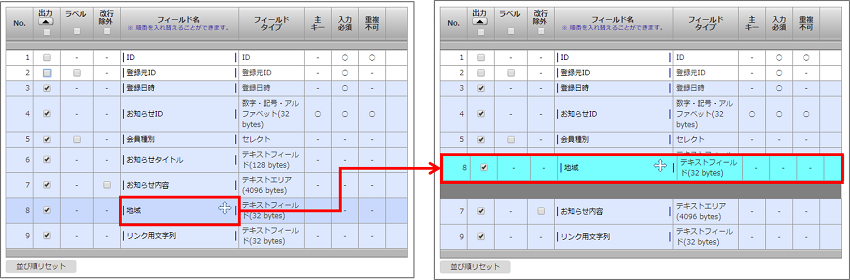
変更した並び順を初期状態に戻す場合は、「並び順リセット」ボタンをクリックします。
対象データ
- 対象DB
ダウンロードする対象のDBを選択します。通常「本番DB」を選択します。
- DBの抽出ルール
抽出ルールを選択することで、抽出ルールに合致したレコードのみをダウンロードすることができます。
「編集」ボタンをクリックすると抽出ルールの編集画面が開き、ルールを作成することができます。
「試算」ボタンをクリックすると、ダウンロードするデータの件数を確認することができます。
※件数が0件の場合には、ヘッダー(フィールド名)のみが記載されているデータが出力されます。
ヘッダー情報のみが記載されているファイルが出力された場合には、DB内にデータが登録されているか、
又は抽出ルールの設定を見直していただきますようお願いいたします。
オプション
- データの順番
通常、ダウンロードするデータは登録された順番(レコードID昇順)で出力されますが、この順番を変更することができます。
順番のキーとなるフィールドの選択と、「昇順(A→Z)」「降順(Z→A)」の選択で設定します。
- 出力形式
「.txt(タブ区切りファイル)」「.tsv(タブ区切りファイル)」「.txt(カンマ区切りファイル)」「.csv(カンマ区切りファイル)」から選択できます。
※注意点
出力されるファイル形式はzip形式のファイルです。
「.txt(カンマ区切りファイル)」「.csv(カンマ区切りファイル)」を選択している場合、登録されている値に「”(ダブルクォーテーション)」が含まれていると、値の前後と”(ダブルクォーテーション)の1つ前に”(ダブルクォーテーション)が追加されます。
例
| 元の値 | 出力後の値 |
| "a" | """a""" |
| aa"a | "aa""a" |
| a | a |
- テンプレートを保存
出力形式や対象データ、オプションの設定をテンプレートとして保存することできます。
(詳しくは本ページ「2.出力テンプレート」をご参照ください)
「保存」ボタンをクリックするとダウンロードの準備が始まります。
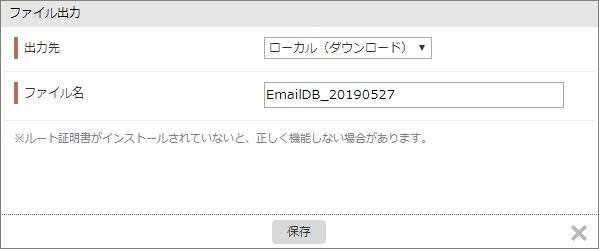
| 出力先 | 「ローカル(ダウンロード)」、「ファイル便」、「外部接続」(※オプション)から選択します。 |
|---|---|
| ファイル名 | 出力するファイル名を付けます。 デフォルトは「DBタイトル_yyyymmdd」となります。 |
準備が完了すると「ファイルダウンロード」ボタンが表示されますので、クリックしてダウンロードします。
(DBに登録されているレコード数や項目数によって、ダウンロード準備に時間がかかる場合があります。)
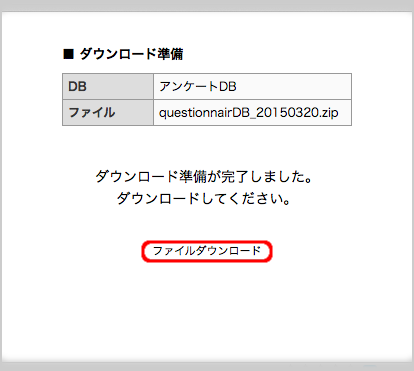
※件数が0件の場合には、ヘッダー(フィールド名)のみが記載されているデータが出力されます。
ヘッダー情報のみが記載されているファイルが出力された場合には、DB内にデータが登録されているか、
又は抽出ルールの設定を見直していただきますようお願いいたします。
2. 出力テンプレート
出力形式や対象フィールドの設定をテンプレートとして保存することができます。
「月に一度、特定の項目のデータだけをダウンロードしたい」、「毎回ダウンロードするデータは、最新のデータが上部に来るようにしたい」など、定期的に決まった形式でダウンロードしたい場合にご活用いただけます。テンプレートは最大100件まで設定可能です。
テンプレートを作成するためにはまず、「出力設定」にて出力形式や対象フィールド等設定します。
設定後、「テンプレートを保存」にある「新規」ボタンをクリックします。
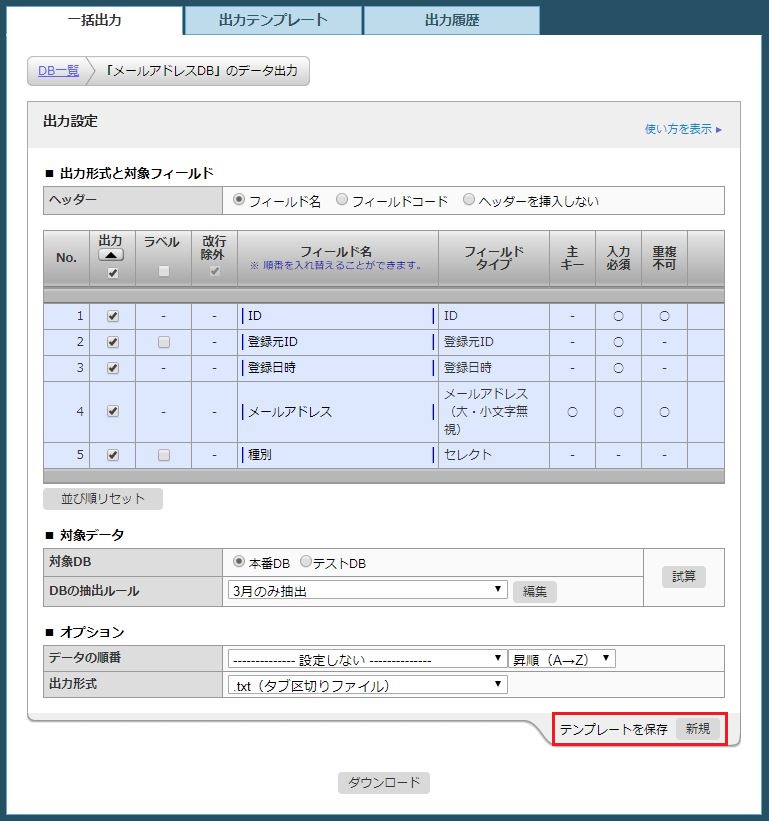
テンプレート名を入力し、「保存」ボタンをクリックします。

以上でテンプレートの作成が完了です。
作成したテンプレートを使ってダウンロードする場合は、画面上の「出力テンプレート」タブをクリックします。
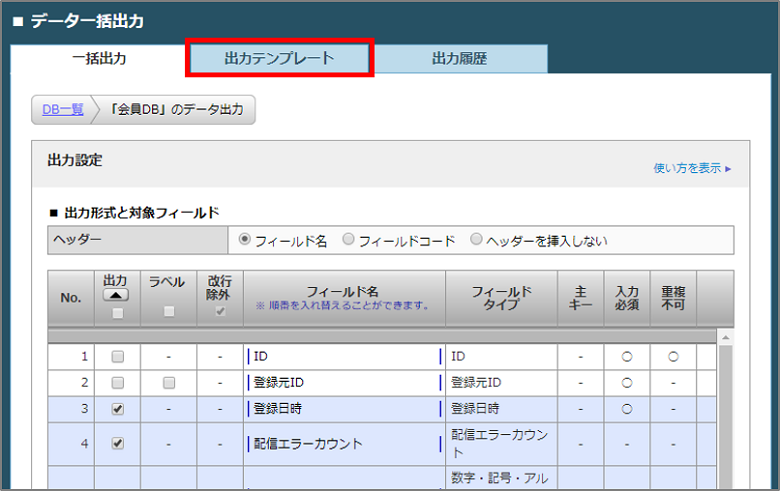
作成したテンプレートが表示されます。
「ダウンロード」ボタンをクリックすると、そのテンプレートの設定が適用された状態でデータをダウンロードすることができます。
「設定」ボタンをクリックすると、そのテンプレートの出力設定画面に遷移し、テンプレートの編集(上書き)、あるいは新規作成をすることができます。
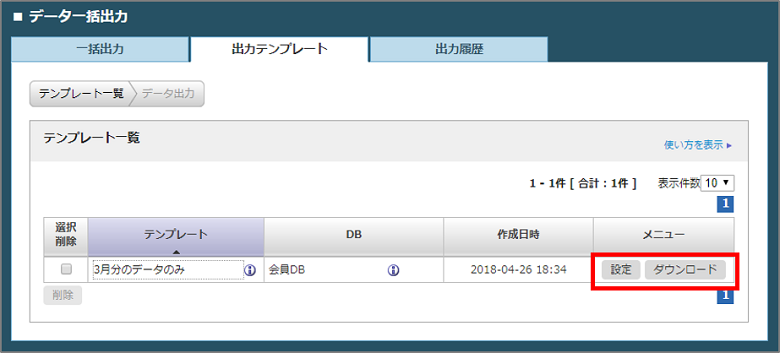
※テンプレート一覧の画面から、テンプレート名を修正することも可能です。
変更する場合、対象のテンプレート名をクリックして名称を編集してください。
3. 出力履歴
「誰が」「いつ」「どのDBの」データをダウンロードしたのか、過去1年間の出力履歴を確認することができます。
画面上の「出力履歴」タブをクリックします。
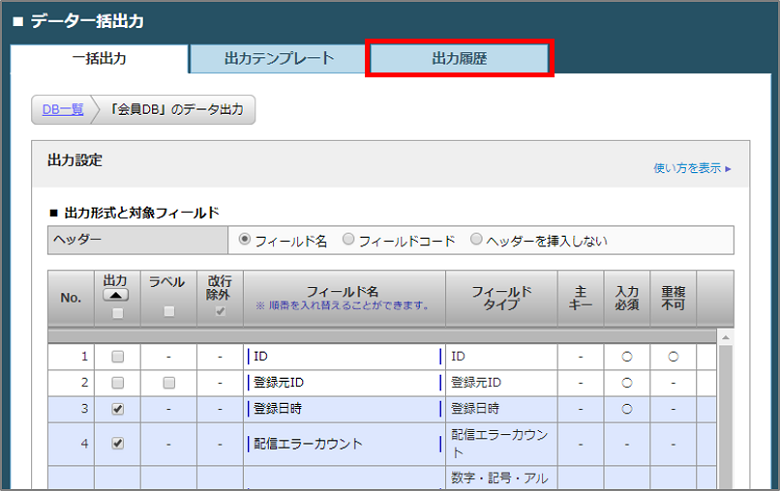
出力履歴が一覧で表示されます。
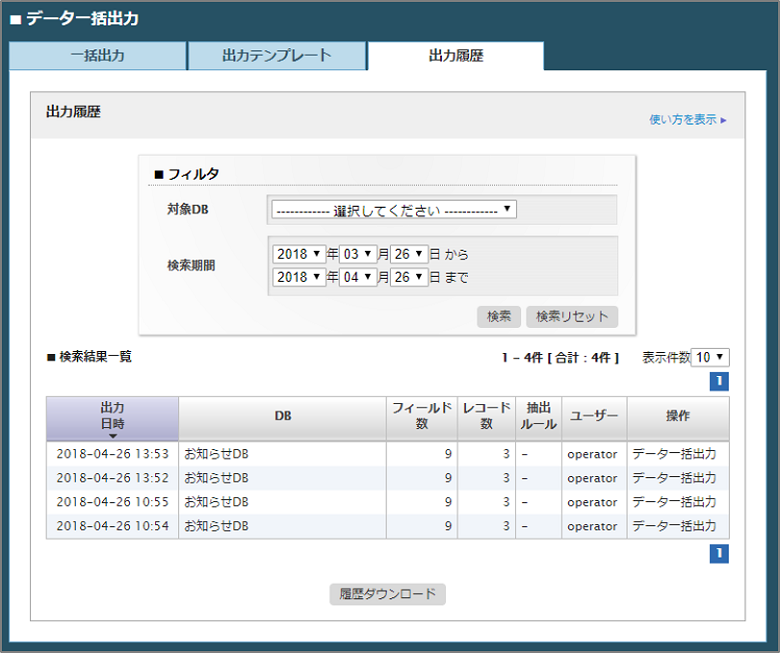
「対象DB」や「検索期間」など、条件を絞って出力履歴を検索することができます。
また、「履歴ダウンロード」ボタンをクリックすると検索された出力履歴のデータをtxt形式でダウンロードすることができます。


